CAD中怎么给图形标注尺寸?
大家好,我是小溜,经常需要给所画的图形标注尺寸,直线的标注大家都比较熟悉,但有时还有一些其他需要标注的,如角度,圆弧等,初学可能不知如何操作了,今天给大家说一种非常简单的标注方法,不需要记住那么多的快捷键,只要点击鼠标就可轻松完成。
想要更深入的了解“CAD”可以点击免费试听溜溜自学网课程>>
工具/软件
电脑型号:联想(lenovo)天逸510s; 系统版本:Windows7; 软件版本:CAD2007
方法/步骤
第1步
尺寸的标注。尺寸标注前看一下主菜单里有一个标注,左击下鼠标,标注下面出现一个下拉菜单。下拉菜单里都是各种线的标注,里面涵盖了所有相关的标注命令。快速标注和线型就是直线标注最常用的命令。
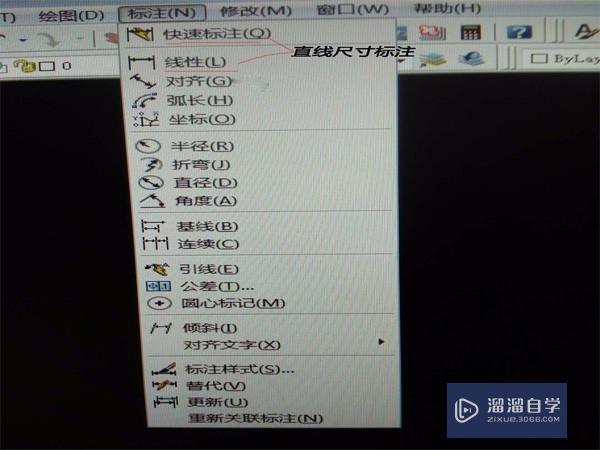
第2步
直线的标注。简单的标注方法有两种,一是用快速标注,二是用线型标注。快速标注只要先选中一条线,点击快速标注尺寸就出来了。如果是一比一的话,标注出来的尺寸就不需要更改了。或者是用线型命令,选中线的两端尺寸就拉出来了。
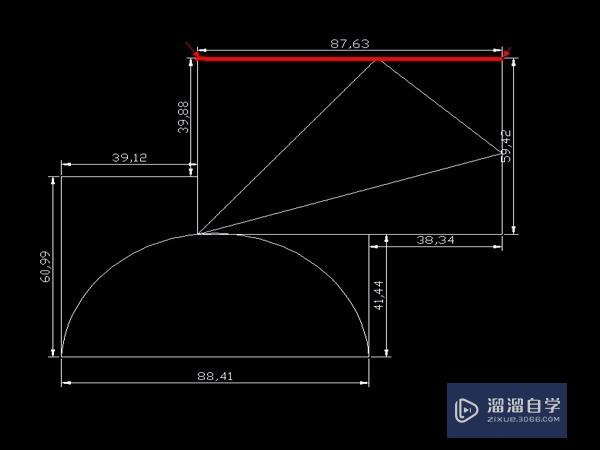
第3步
角度的标注。同样的方法把菜单栏里的标注角度的命令用鼠标点击下,然后点击下组成角度的两条线,角度尺寸直接出现在两条线之间了,如图所示。
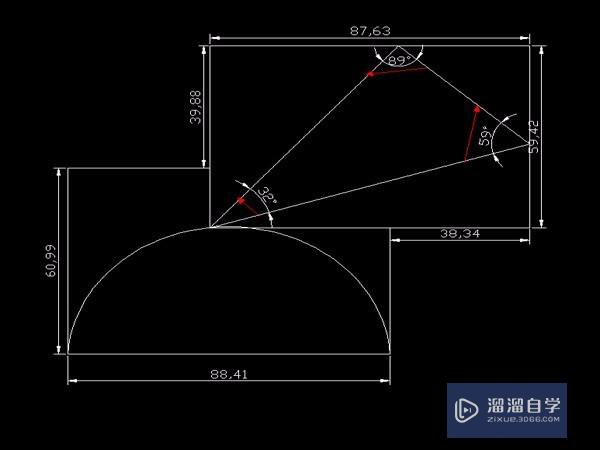
第4步
弧长的标注。选择弧长标注命令,然后点击要标注圆弧的弧长。弧长尺寸就出来了,但有时标注弧长的时候,把圆弧的拱高也要标注出来,方便生产施工单位按图操作。
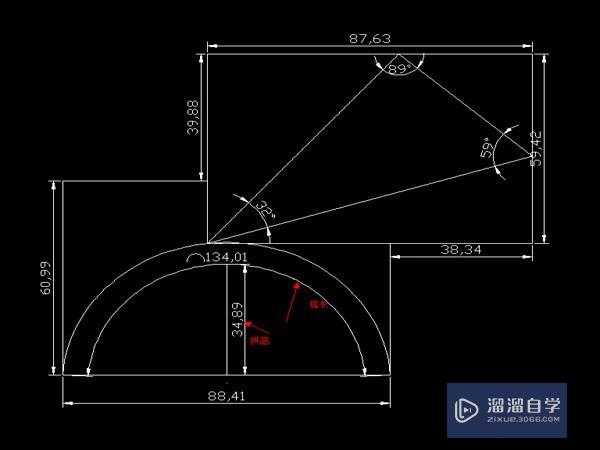
第5步
半径和圆心的标注。选择标注菜单里的半径命令,点击相应的圆弧,半径尺寸就标注好了,另外,圆弧在标注半径的时候是看不到圆心的,通过弧长标注就可以,我们也可以提前把圆心标注出来,选择圆心标记,然后点击要标注的相应的圆弧,圆心就以十字的形式出现在圆心位置了。
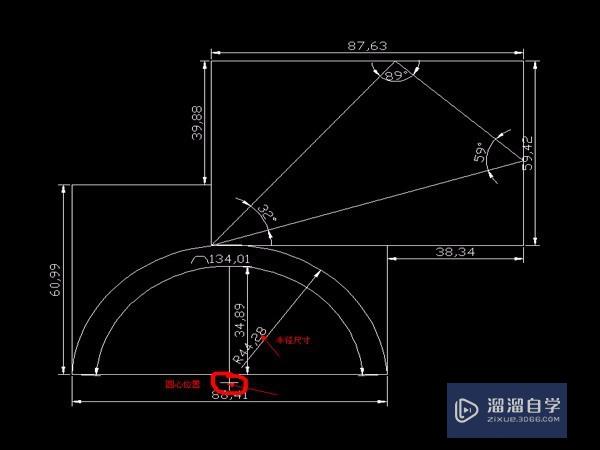
第6步
有兴趣的小伙伴可以多试试。还有其他的标注这次没有说完,下次一起说。
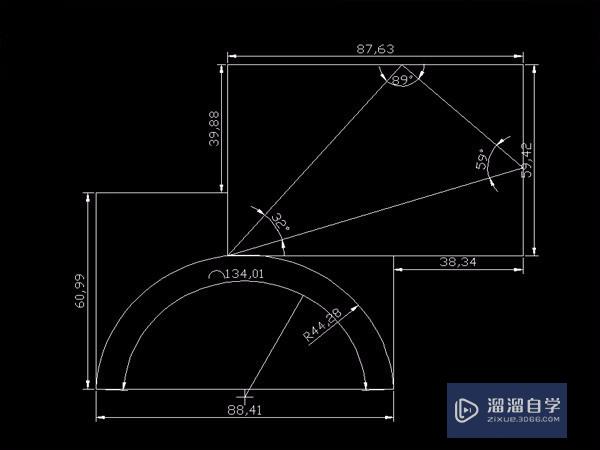
温馨提示
以上就是关于“CAD中怎么给图形标注尺寸?”全部内容了,小编已经全部分享给大家了,还不会的小伙伴们可要用心学习哦!虽然刚开始接触CAD软件的时候会遇到很多不懂以及棘手的问题,但只要沉下心来先把基础打好,后续的学习过程就会顺利很多了。想要熟练的掌握现在赶紧打开自己的电脑进行实操吧!最后,希望以上的操作步骤对大家有所帮助。










